Envoyer des messages texte contenant des photos et des vidéos sans MMS
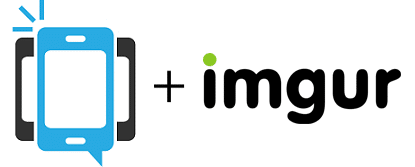
La messagerie texte devient rapidement la technologie à utiliser pour envoyer des messages importants et des rappels aux membres de la famille, aux collègues de travail, aux résidents, aux étudiants, aux enseignants et à bien d’autres personnes. Les photos sont un excellent moyen de transmettre un message en plus du texte, et plutôt que de dépenser de l’argent pour envoyer un texte MMS (Multimedia Messaging Service), nous avons compilé un guide rapide et facile pour utiliser IMGUR afin d’envoyer des photos gratuites par message texte.
En utilisant le service de diffusion de SMS de DialMyCalls, les clients peuvent envoyer des photos à leurs destinataires en téléchargeant et en hébergeant leurs photos sur IMGUR, puis en envoyant un lien vers cette photo dans un message texte traditionnel – vous n’avez pas à payer de frais supplémentaires que vous trouverez généralement avec un fournisseur de MMS. En plus de l’absence de coûts supplémentaires, un message texte standard contenant un lien vers une photo peut être reçu par un plus grand nombre de clients mobiles qu’un message MMS.
Vous trouverez ci-dessous un bref guide expliquant comment envoyer des SMS groupés contenant des photos sans payer de frais supplémentaires pour un fournisseur de MMS:
Hébergement d’images en ligne IMGUR
Une fois que vous avez créé votre compte avec DialMyCalls et que tout a été configuré, vous êtes maintenant prêt à envoyer vos SMS qui contiennent un lien vers une image que vous souhaitez partager. Rendez-vous sur www.IMGUR.com/about et cliquez sur « Sign Up » pour créer un compte qui hébergera toutes vos photos.
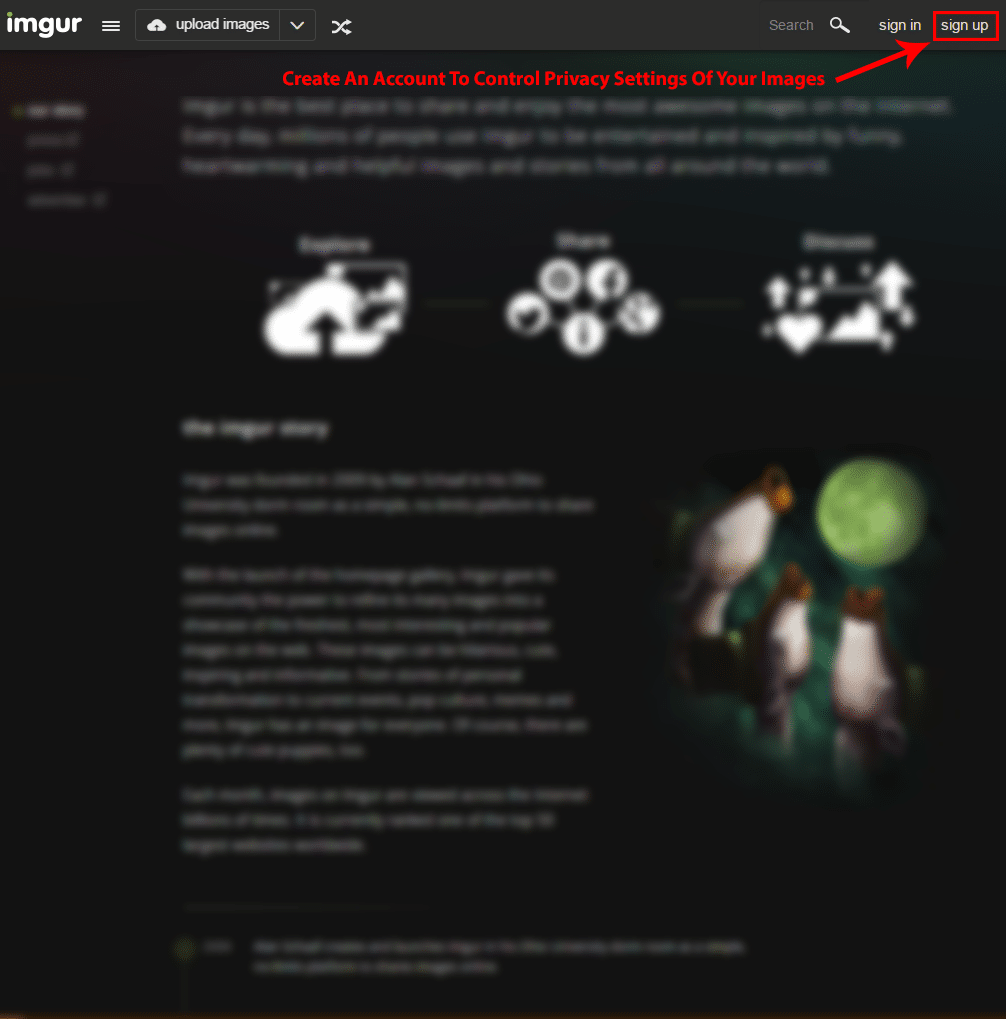
Créer un compte IMGUR
Bien que vous n’ayez pas besoin d’un compte pour télécharger des images sur IMGUR, nous vous recommandons de créer un nouveau compte afin d’avoir un accès pour contrôler la confidentialité de vos photos. Créer un compte est rapide et vous avez plusieurs options lors de l’inscription, vous pouvez créer un nouveau nom d’utilisateur ou vous inscrire en liant l’un de vos comptes de médias sociaux.
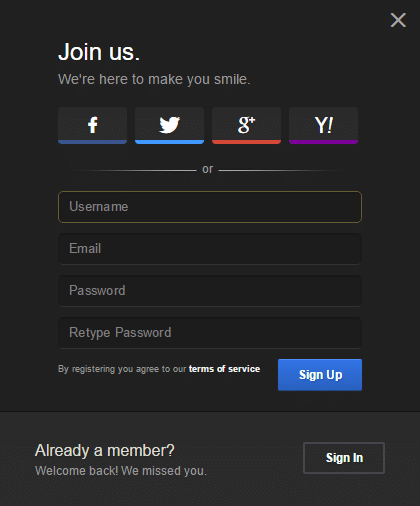
Paramètres de confidentialité du compte IMGUR
Lorsque vous vous connectez à votre compte IMGUR nouvellement créé, vous allez vouloir cliquer sur le menu déroulant dans le coin supérieur droit, puis sur » paramètres « . Si vous voulez que les photos que vous partagerez dans vos diffusions par SMS soient privées, ajustez les paramètres de confidentialité comme affiché dans la photo ci-dessous.
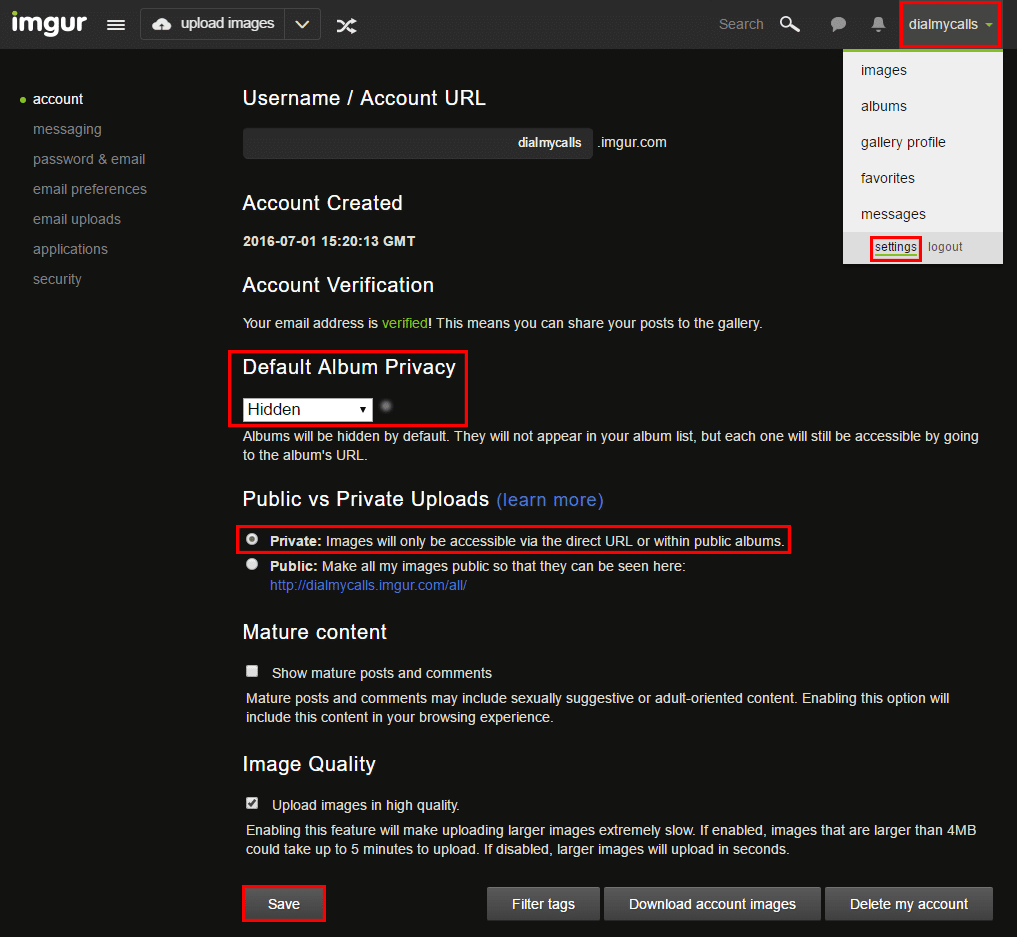
Télécharger des images sur IMGUR pour les envoyer par SMS
Cliquez sur « télécharger des images », puis sélectionnez les photos que vous souhaitez héberger sur IMGUR pour les envoyer par SMS. Vous êtes en mesure de télécharger plusieurs images à la fois si vous allez envoyer plus d’un message texte à vos contacts que vous avez dans votre compte DialMyCalls.

Copier le lien de partage IMGUR pour utiliser l’image au sein de DialMyCalls
Vos images seront téléchargées sur votre compte IMGUR et vous pourrez alors les partager par message texte. À droite de votre image, vous verrez un » lien de partage » que vous voudrez copier – ce sera le lien de l’image hébergée que vous collerez dans le message texte que vous enverrez via DialMyCalls.
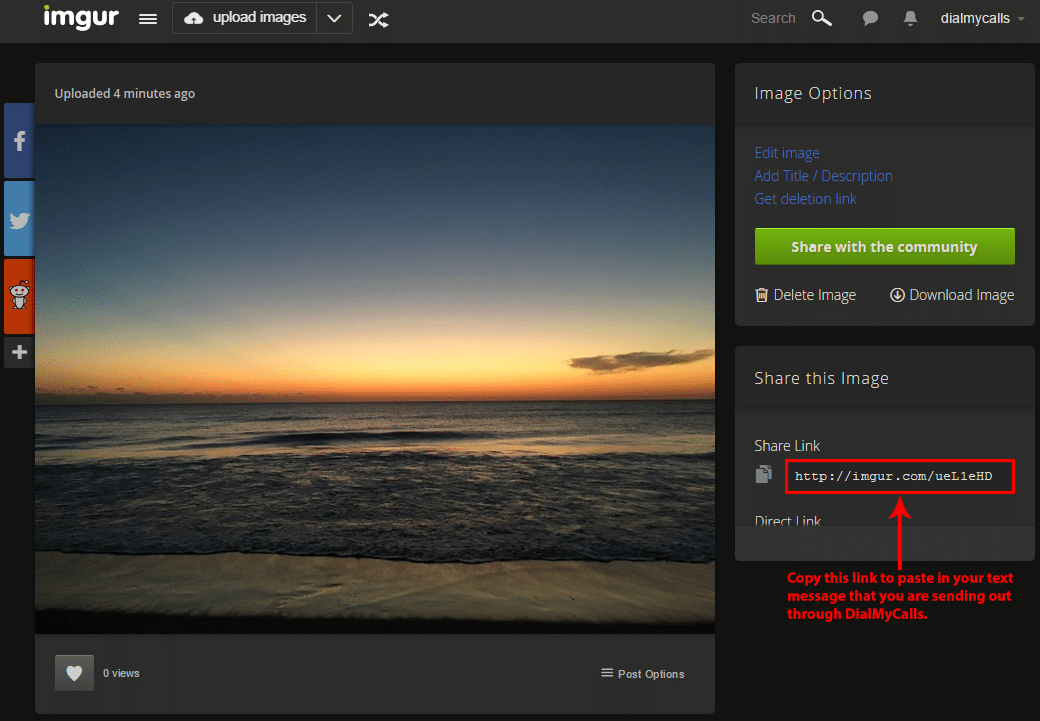
Configurer une nouvelle diffusion de SMS qui contient votre image
Venez sur DialMyCalls et connectez-vous à votre compte, il est maintenant temps de configurer votre diffusion de SMS. Cliquez sur « New Broadcast » et sélectionnez ensuite « Use Text Message Broadcasting Service ». Vous êtes maintenant prêt à nommer votre diffusion, à sélectionner votre mot-clé SMS personnel et à taper votre message texte – c’est ici que vous allez coller votre « lien de partage » IMGUR de l’étape ci-dessus.
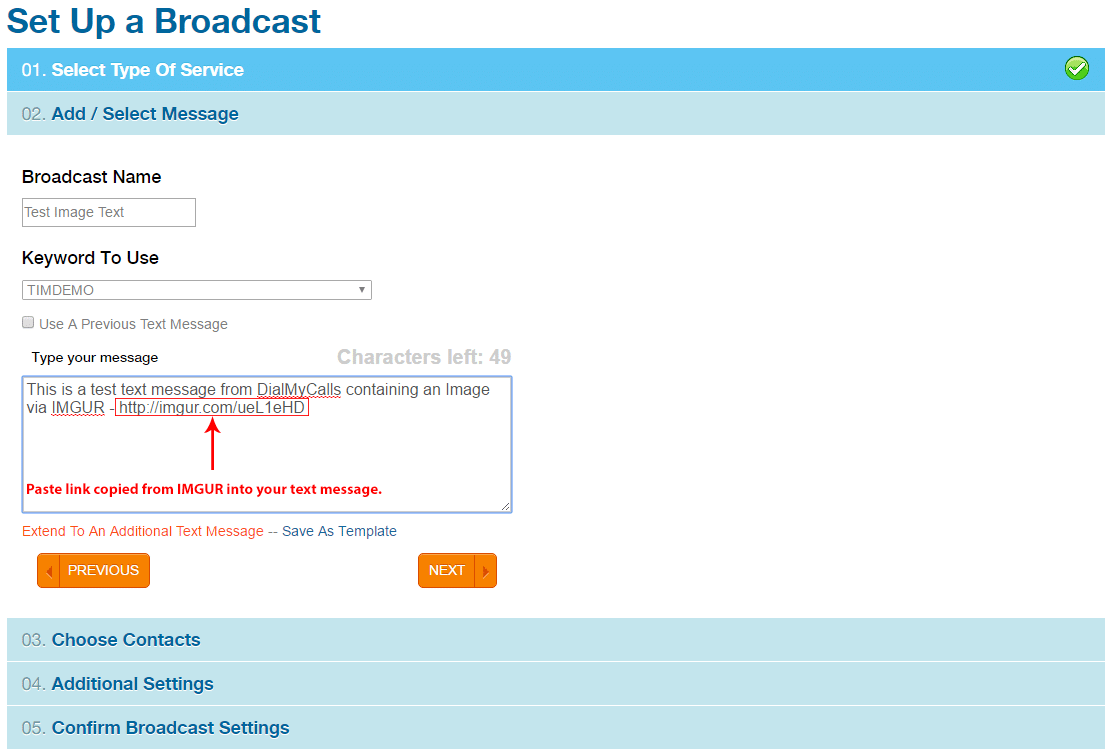
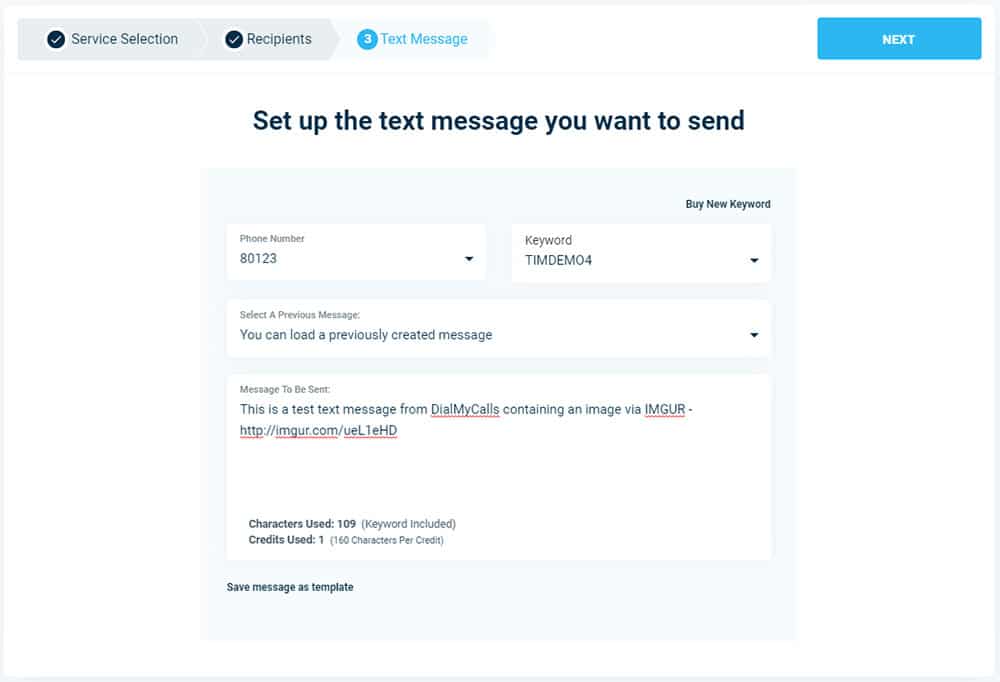
Message texte SMS contenant l’image IMGUR
Après la mise en place de la diffusion et son envoi par DialMyCalls, vos destinataires recevront votre message texte. Vous trouverez ci-dessous un exemple de ce que vos destinataires verront lorsqu’ils ouvriront le message texte diffusé que vous avez envoyé et contenant votre image IMGUR. Une fois l’URL cliquée, vos destinataires sont en mesure de visualiser votre image directement depuis leur téléphone portable.

Les utilisateurs de DialMyCalls peuvent désormais envoyer des images dans leurs messages texte SMS groupés sans avoir à payer pour envoyer un message texte MMS. En utilisant IMGUR pour héberger des images, nos membres peuvent maintenant envoyer des messages texte traditionnels qui contiennent un lien vers une image – les destinataires du message texte cliqueront simplement sur le lien pour ouvrir l’image qui est hébergée sur IMGUR.
Si vous avez des questions supplémentaires sur la façon d’héberger des images sur IMGUR et de les envoyer ensuite dans un message texte via DialMyCalls, veuillez nous contacter.